Sådan tjekker du efter cookie-compliancy
Cookie-compliancy, cookies uden samtykke, cookie pop-ups. Alle disse begreber er blevet nævnt i en marketingkontekst det seneste år, og det er noget, som vi alle er opmærksomme på. Nogle har lavet transitionen til cookie-compliancy, nogle er undervejs, andre er der “næsten”. Men faktum er, at mange kunder den dag i dag faktisk ikke er compliant.
Endnu værre oplever jeg, at mange digitale marketingbureauer laver sponsorerede posts på LinkedIn, hvor de lover guld og grønne skove om compliancy, hvor de selv eksekverer samtlige cookies uden samtykke. Ofte ender det også ud i en høj fast pris for opgaven, som ikke tager højde for setup’et og i værste fald – ikke fyldest gørende eksekveret.
Det kan være svært for kunder at navigere i. Hvilke kategorier tilhører de respektive cookies? Hvordan skal min pop-up egentlig se ud? Og hvilken indflydelse har det på mit datasæt?
Mange af disse ting er noget, som man skal tage højde for fremadrettet.
Derfor har jeg lavet en udførlig guide til, hvordan du kan tjekke, om et website er cookie-compliant. Jeg kommer her ikke ind på selve look’et, de datamæssige konsekvenser ved en uhensigtsmæssig pop-up el.lign.
Hvis du er interesseret i et sådant indlæg, så følg nøje med på bloggen. Du er også velkommen til at følge mig på LinkedIn, hvor jeg deler, når jeg udgiver nye blogindlæg
Hvornår er et website compliant?
Et website er compliant, når det ikke sætter cookies som er kritisk for den funktionelle anvendelse af websitet. Dvs. cookies som Google Analytics, Facebook pixel, Sleeknote m.v. må du faktisk ikke sætte uden samtykke fra brugeren, da de enten bliver sporet eller eksponeret for marketing.
Hvordan tjekker jeg, om jeg er compliant i dag?
Den nemmeste måde er, at du åbner din browser i incognito / privatlivstilstand. Dette gør du fordi, at de fleste samtykker lagres i 1 år, og vi skal besøge hjemmesiden uden at have taget stilling til cookies. Du kan åbne incognito ved enten at trykke Ctrl+Shift+N (Windows) eller CMD+Shift+N (MAC) i Chrome. Hvis du anvender en anden browser, kan du ret enkelt finde ud af det ved en google søgning.
Derefter besøger du dit website, som du gerne vil undersøge. Første gang du besøger fra Incognito, så bør der være en pop-up, som fortæller dig om, at websitet anvender cookies til det ene eller det andet formål. Det kan f.eks. se således ud:
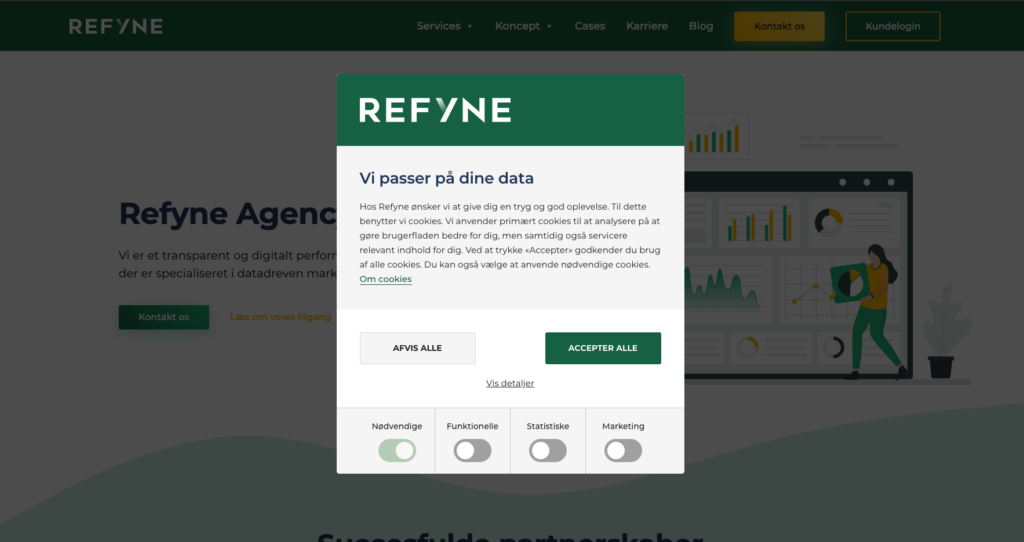
Dette er som regel et godt tegn, men der er ingen garanti for, at websitet faktisk opfylder kravet. Det hjælper jeg dig nu med at undersøge. Lad være med at acceptere eller afvise endnu.
Hvis du højreklikker et vilkårligt sted på hjemmesiden og trykker “Inspicer Element” / “Inspect Element” / “Inspect” – det afhænger af dine sprogindstillinger og browservalg. Her ses det i Chrome:
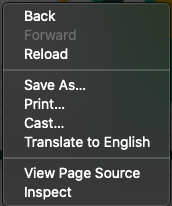
Vær OBS på, at hvis du sidder på Safari, så skal du gå ind i Chrome –> Preferences –> Advanced. Herinde skal du aktivere “Show Develop in menu bar”, ellers vil du ikke kunne inspect element via et højreklik. Dette ser således ud:

Herefter bør du få denne popup afhængig af din browser:

Herefter trykker på du “Application”, hvorefter du til venstre vil se en fane, der hedder “Cookies”. Denne folder du ud og trykker på hjemmesiden, som du besøger. Det kan f.eks. være https://refyne.dk. Du skulle gerne være her nu:
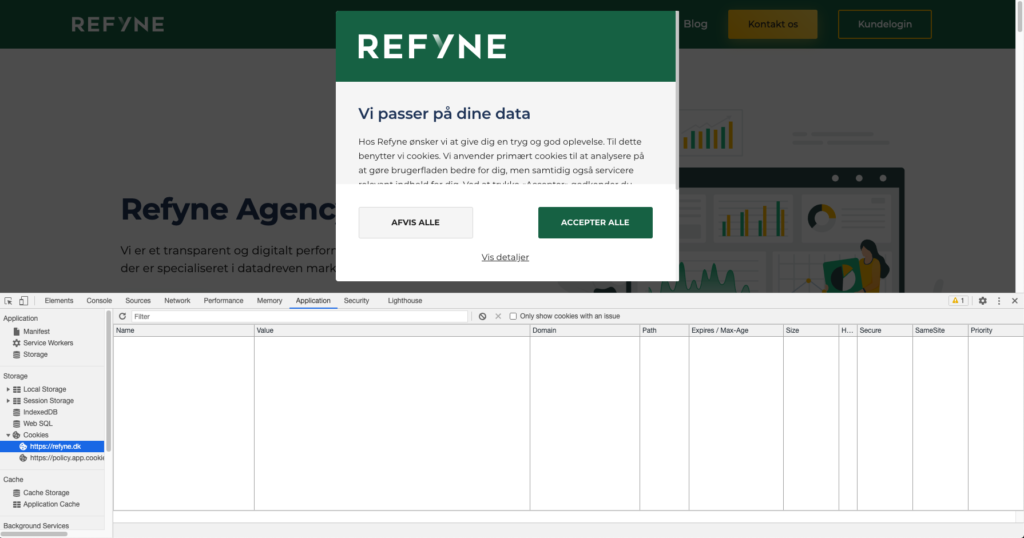
For at gøre dette på Mac, skal du i stedet trykke på “Storage” og folde Cookies ud, og derefter lave samme øvelse.
Hvis denne er tom, mens du stadigvæk ikke har taget stilling til samtykke, så er websitet compliant.
Vær opmærksom på, at der sagtens kan være sat cookies, som sættes teknisk – de behøver ikke være ulovlige. Eksempelvis er ASP.NET_SessionId en cookie, som mange websites sætter, hvor det ikke er ulovligt.
Hvordan ved jeg, om jeg er compliant?
Denne øvelse kan godt være svær. Der findes utallige cookies, som kan bruges til både marketing og statistik. Også cookies som måske ikke er de mest gængse.
Dog vil jeg sige, at hvis du genkender nogle af dem, så er der fare for, at websitet, du er på, ikke er compliant. De mest gængse cookies du kan kigge efter kan f.eks. være:
- _ga (Google Analytics) – Marketing & Statistik
- _fbp (Facebook Pixel) – Marketing & Statistik
- _gcl_au (Google Ads) – Marketing
- IDE (DoubleClick / DV360) – Marketing
- _hjid (Hotjar) – Statistik
Hvis et website ikke er compliant, vil det f.eks. se således ud inden samtykke:

Afrunding
Jeg oplever, at mange websites ikke er compliant. Det kan der være flere årsager til:
- Konkurrencedygtighed, da resten af markedet heller ikke er det.
- Google Analytics er en kritisk platform for organisationen, hvoraf man lader den passere samtykke.
- Bureauet, som har lavet opsætningen, håndterer også Facebook og har af performance mæssige årsager undladt Facebook.
Men fakta er, at compliancy er noget, som er kommet for at blive.
Det er bare et spørgsmål om, hvornår du tager stilling til det.
Har du brug for hjælp til at blive compliant?
Ring til Rasmus og få en uforpligtende snak om jeres setup i dag.

